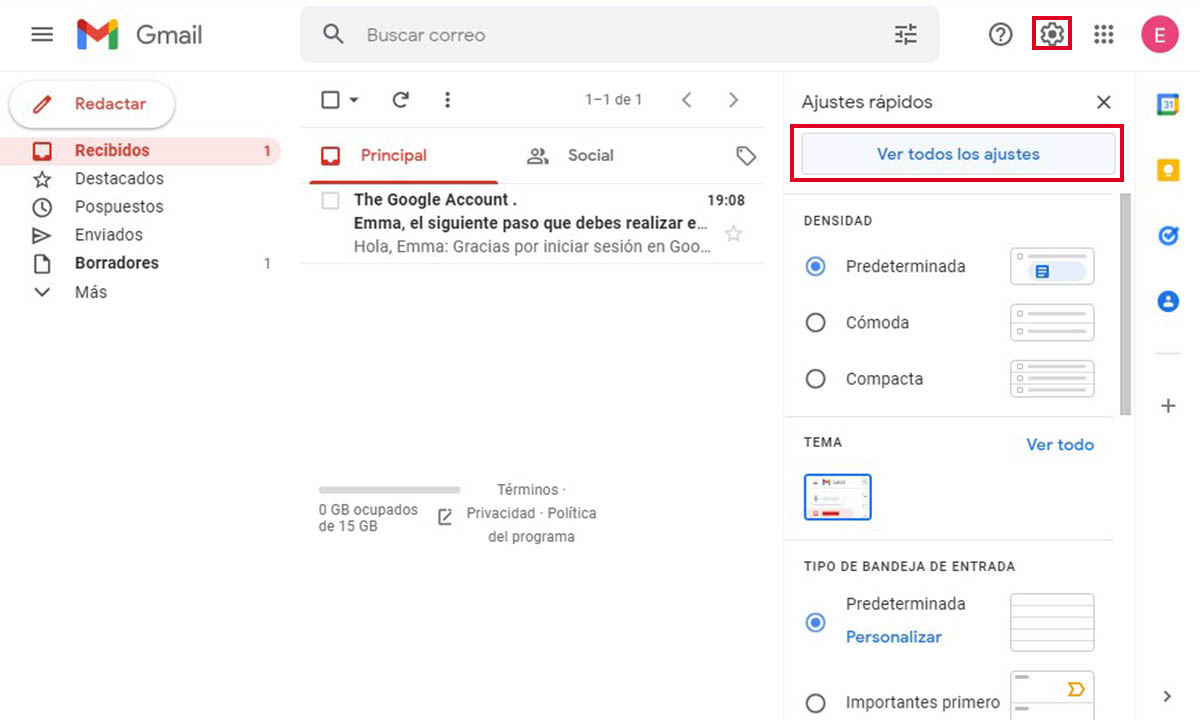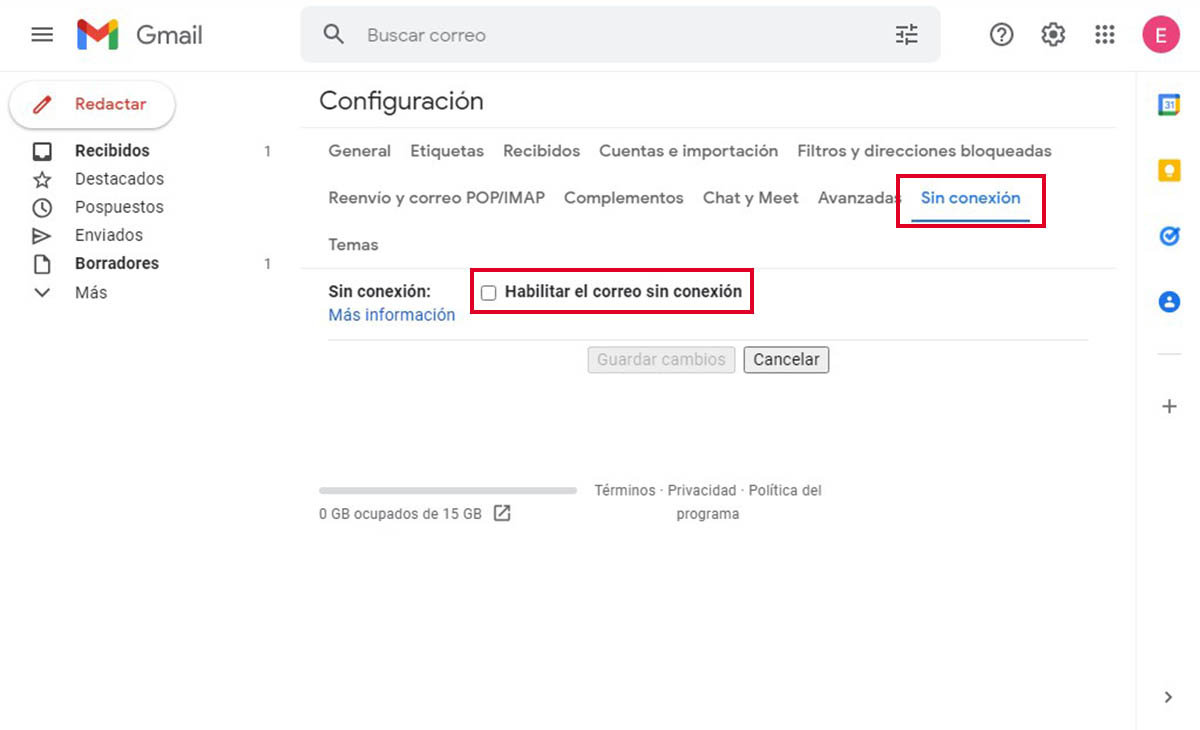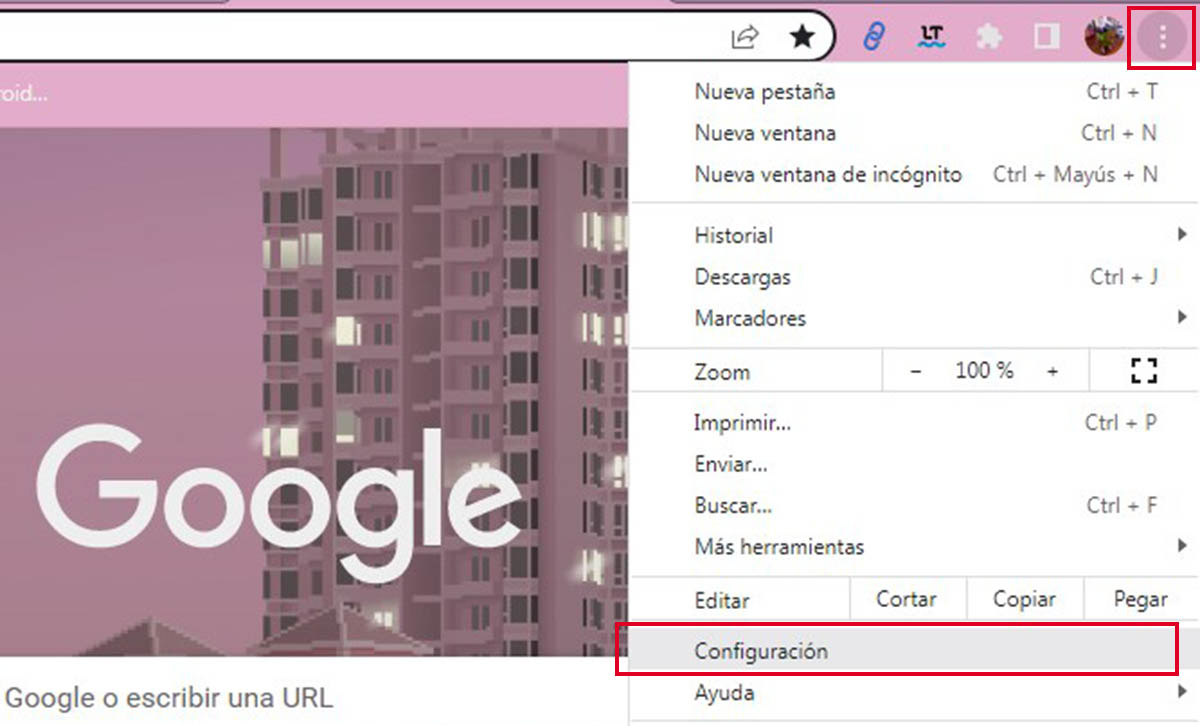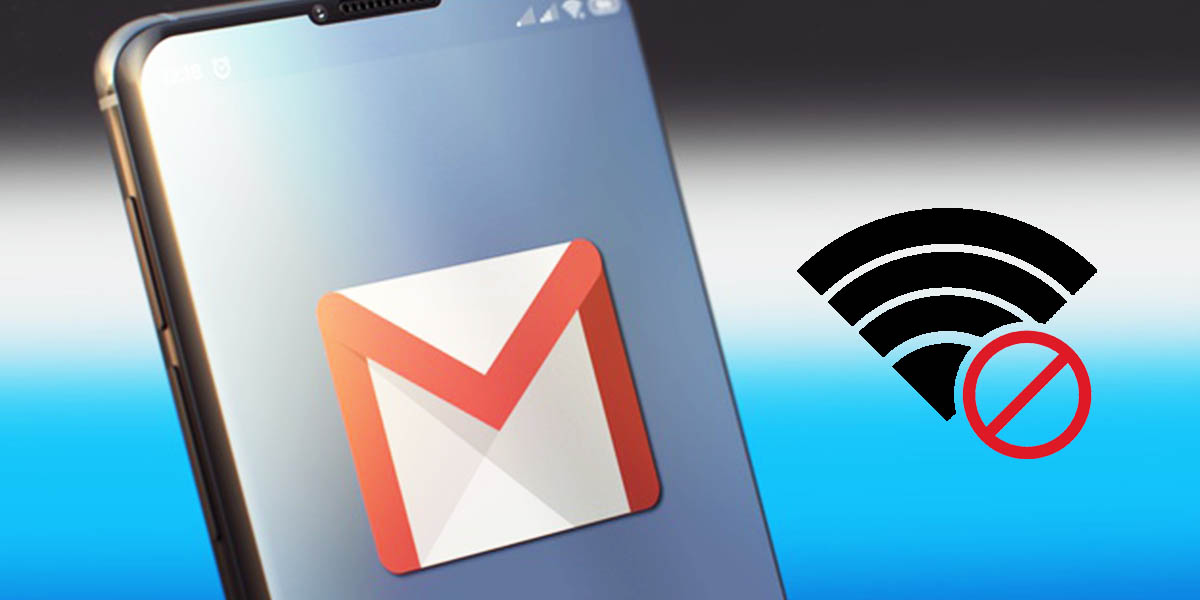
Hoy en día son muchas las plataformas digitales que dependen del Internet para poder funcionar, es por eso que se aprecia cuando una aplicación ofrece el “modo sin conexión” en donde podrás hacer uso de las funciones que ofrece sin necesidad de estar conectado a Internet.
En este artículo te explicaremos cómo puedes activar el “modo sin conexión” de Gmail. Podrás leer, responder y buscar mensajes en tu cuenta sin necesidad de depender del Internet. Gmail sin conexión sincroniza automáticamente los mensajes y las acciones en cola cada vez que se esté ejecutando Chrome y estés conectado al Internet.
Por cierto, si deseas hacer una limpieza en tu cuenta, aquí te dejo este artículo en donde se explica cómo puedes eliminar todos tus correos electrónicos de Gmail a la vez.
Ahora sí, a continuación te muestro el paso a paso para activar esta función que ofrece Gmail.
Pasos para poder usar Gmail sin conexión a Internet
- Inicia sesión en tu cuenta de Gmail.
- Selecciona la opción de Configuración que es la tuerca que se encuentra en la esquina superior derecha.
- Una vez selecciones la Configuración, se abrirá un panel. Oprime Ver todos los ajustes.
- Luego, oprime la opción Sin conexión.
- Ahora selecciona la casilla de Habilitar el correo sin conexión.
- Dirígete al apartado que dice Seguridad y selecciona una de las opciones.
- Oprime Guardar cambios.
Desinstala Gmail sin conexión
Para desinstalar la opción de Gmail sin conexión, debes seguir estos pasos:
Primero, debes eliminar tus datos
- En la computadora, abre Google Chrome, en la esquina superior derecha oprime los tres puntos para abrir las opciones de Chrome.
- Cuando se despliegue el panel de opciones, selecciona Configuración.
- En la parte izquierda, selecciona Privacidad y seguridad. Luego, oprime Cookies y datos de sitios.
- Busca entre las opciones y selecciona Ver todas las cookies y datos de sitios.
- Selecciona Eliminar todo.
Desactiva Gmail sin conexión
- Ve a la configuración de Gmail sin conexión.
- Desmarca la casilla de Habilitar correo sin conexión.
- Y listo, ya habrás desactivado Gmail sin conexión.
Así que, si vas en algún avión o te encuentras en un lugar sin conexión a Internet y necesitas entrar a tu correo, puedes hacerlo sin problema.
Y si quieres saber más sobre las funciones que ofrece Gmail, descubre cómo cancelar el envío de un correo de Gmail en Android.